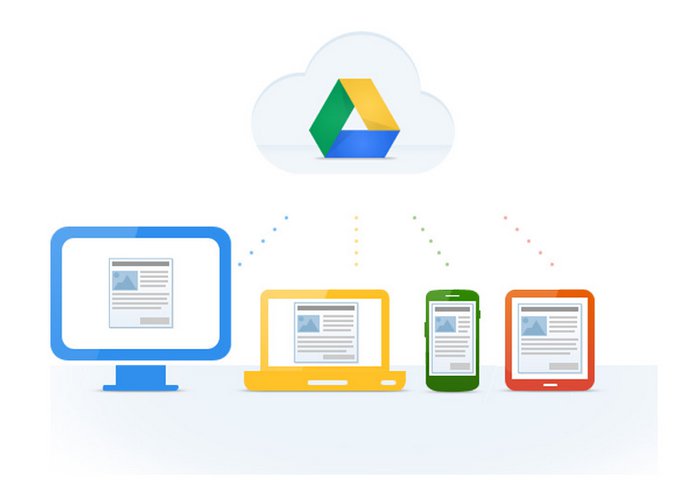
Google Drive est de loin un outil très intéressant. J’ai déjà écrit un article sur 2 applications possibles de Google Drive en classe. Je vous invite à le lire pour en savoir plus sur cet outil.
Je suis tombé sur l’article 9 things every student should be able to do whit Google Drive de Med Kharbach. Voici donc les 9 fonctions de base que vos élèves peuvent utiliser pour bien faire leurs recherches avec Google Drive.
1) Option de recherche
Pendant l’écriture d’un texte, il est possible de démarrer une recherche sans sortir du document et sans ouvrir un autre onglet. Vous sélectionnez un mot ou une phrase et vous cliquez sur le bouton droit de votre souris. Ensuite, vous choisissez l’option « Rechercher ». Ceci va ouvrir une section à la droite du document. C’est dans cette partie que se retrouve vos résultats de recherche.
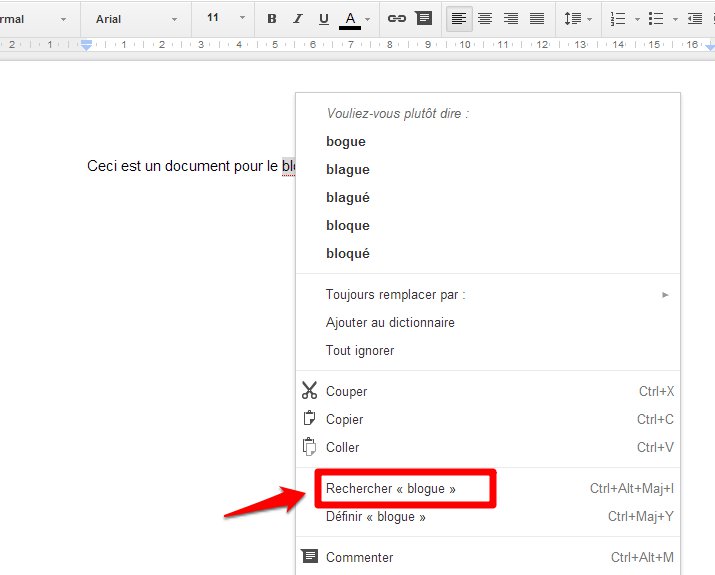
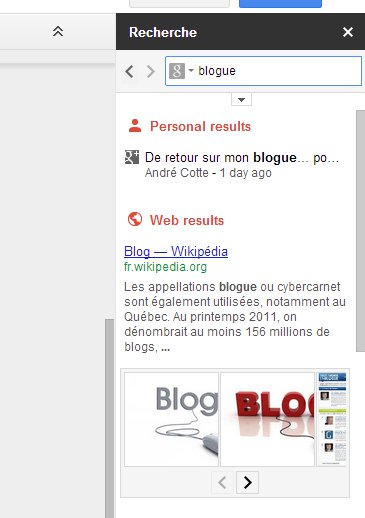
2) Modifier votre type de recherche
Une fois que vous avez activé la recherche, vous pouvez changer de type de recherche en appuyant sur le bouton de recherche dans la section de droite.
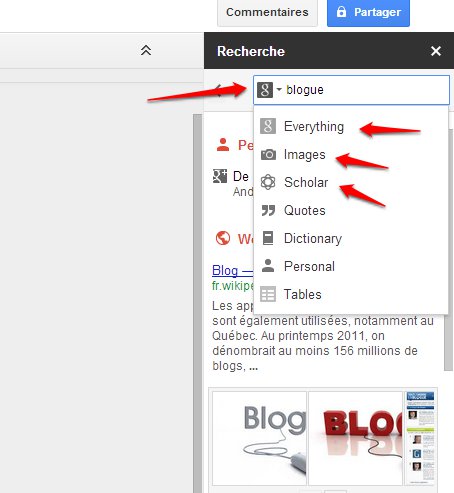
3) Faire des commentaires sur le document d’un autre
Il est possible de sélectionner une zone de texte et de la commenter. Ceci est très pratique dans la situation où plusieurs élèves travaillent en collaboration sur un même document.
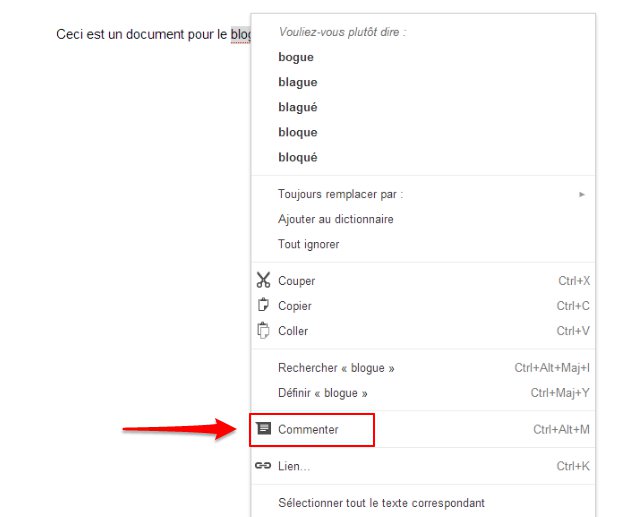
4) Orthographe
La correction des mots n’est pas aussi poussée que ce que peut offrir le logiciel Antidote, mais elle peut aider votre élève à se vérifier.
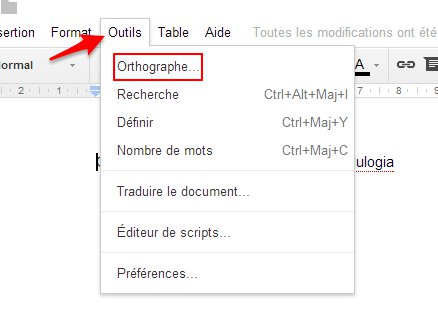
5) Nombre de mots
Dans plusieurs situations, on demande aux élèves d’écrire un nombre de mots précis. Cet outil permet de donner le nombre de mots total et sélectionné. Pour connaitre le nombre de mots d’un paragraphe, il faut sélectionner cette partie et utiliser l’outil.
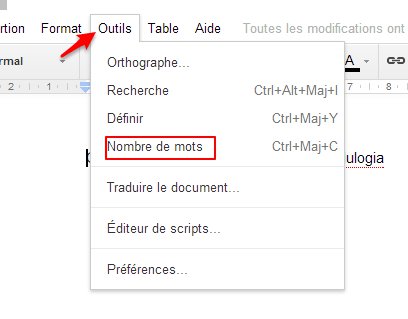
6) Définition
Il y a un dictionnaire d’intégré dans Google Drive. L’élève sélectionne un mot et choisi l’outil définir. Ensuite, une boite ouvre à la droite du document et il est important de ne pas oublier de choisir la bonne langue.
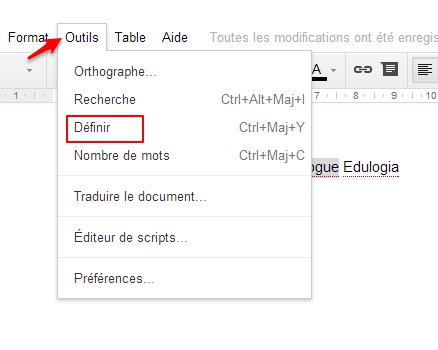
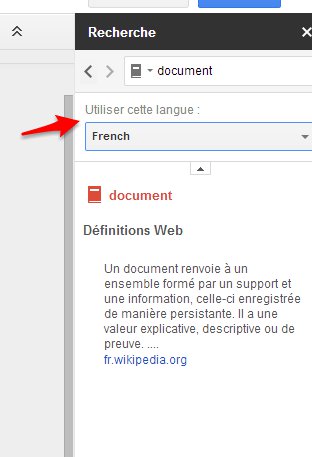
7) Traduction
Il est aussi possible de traduire du texte. L’outil de traduction de Google n’est pas parfait, mais il donne un bon point de départ.
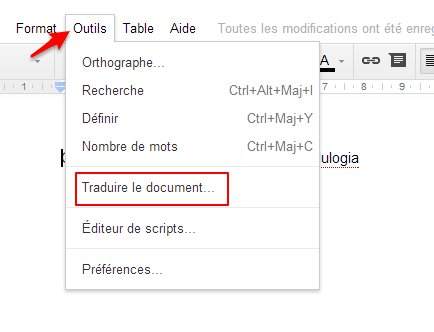
8) Insérer quelque chose
Il est possible d’insérer une multitude de matériels dans un texte. Vos élèves peuvent insérer des images, des liens, des équations, des dessins, des tableaux, des caractères spéciaux et une table des matières.
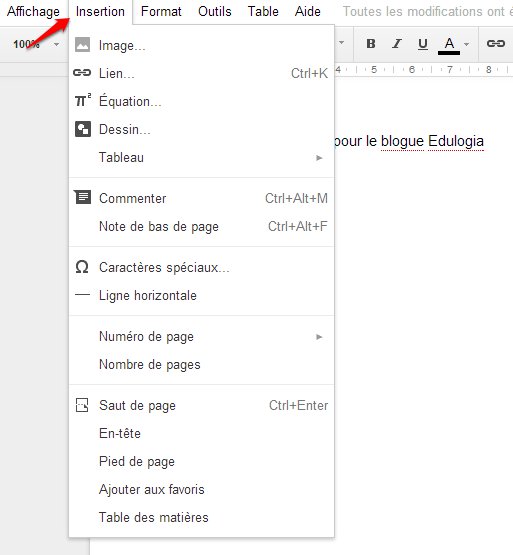
9) Partage
Une option très intéressante de Google Drive est la possibilité de partager un document. Puisque le document est dans le nuage sur Internet, il est possible de le partager en donnant des accès et des droits. Il est donc possible de donner un droit de modification à tous ceux à qui on a envoyé le lien du document. Il est aussi possible de l’envoyer par courriel.
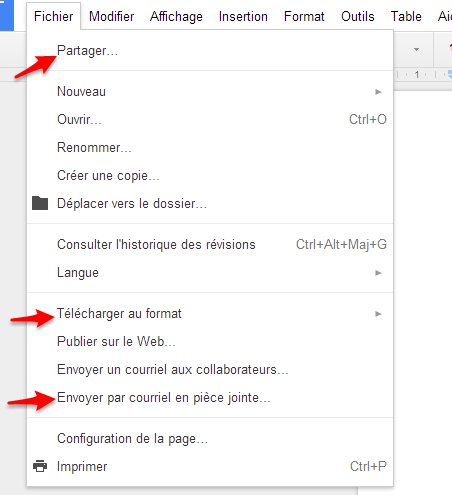
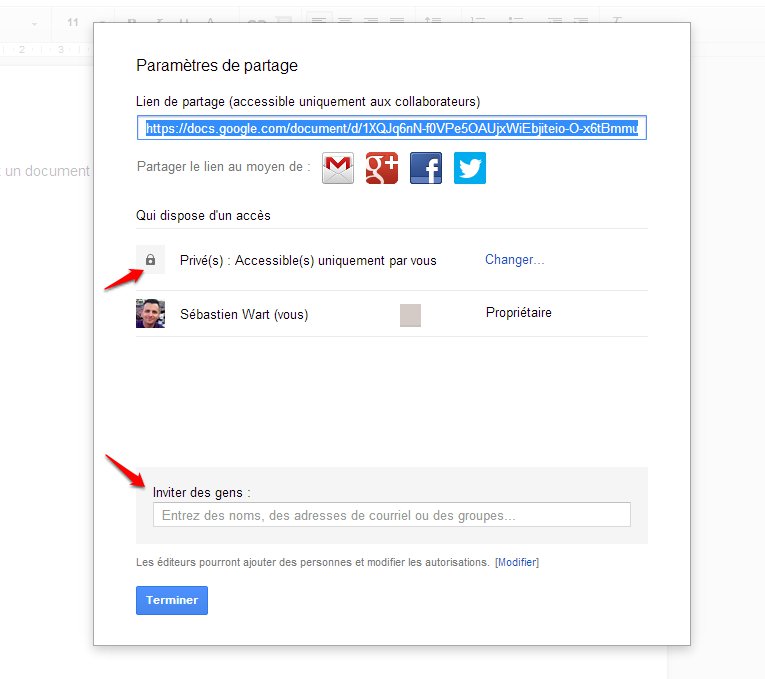
Vous avez aimé cet article ? Vous pouvez le partager avec les boutons en dessous 🙂







